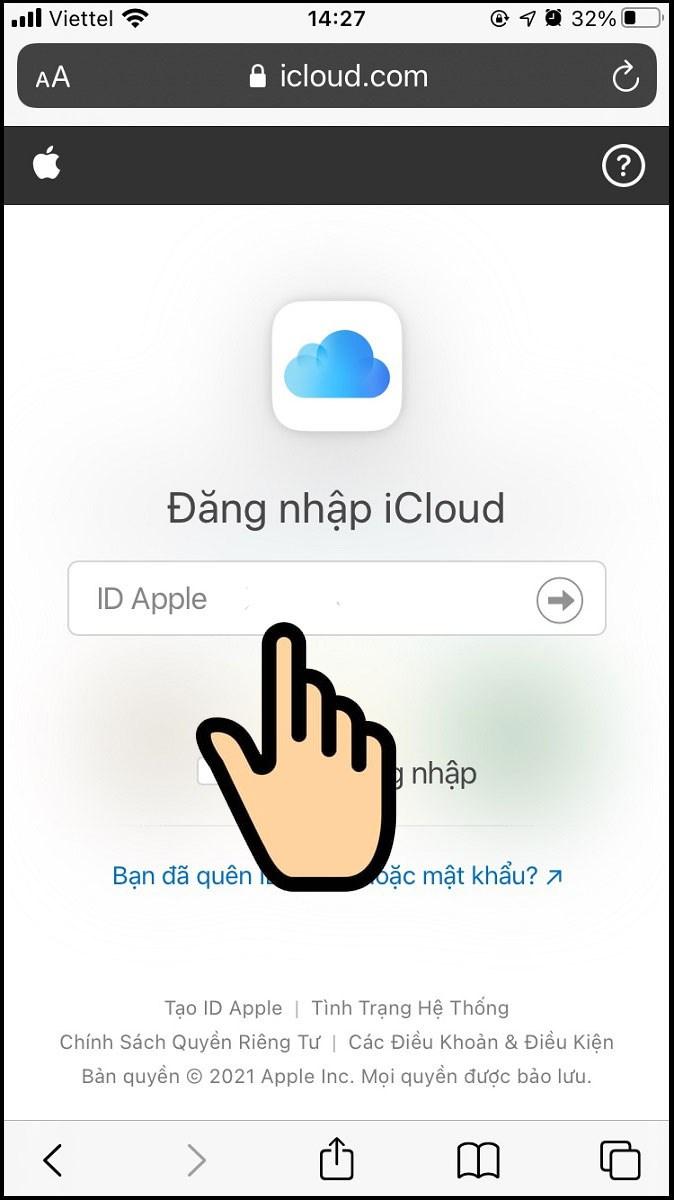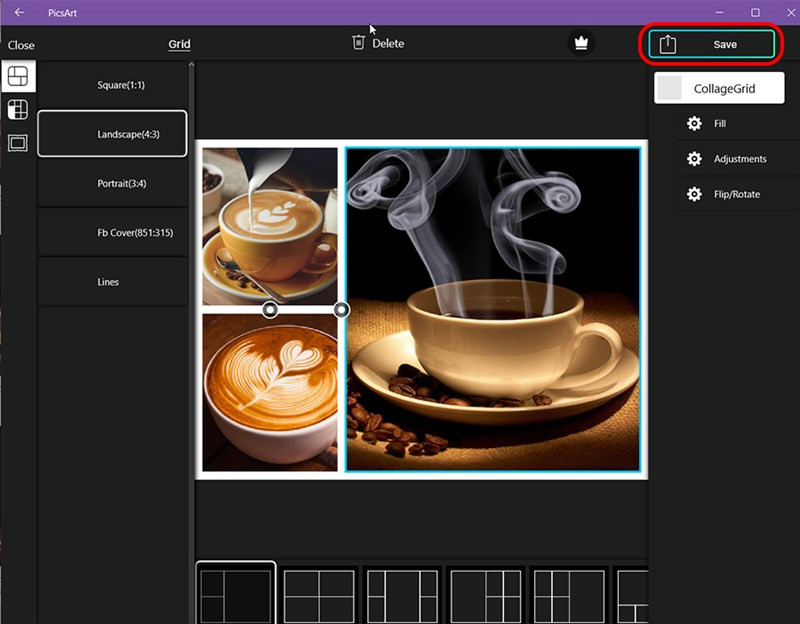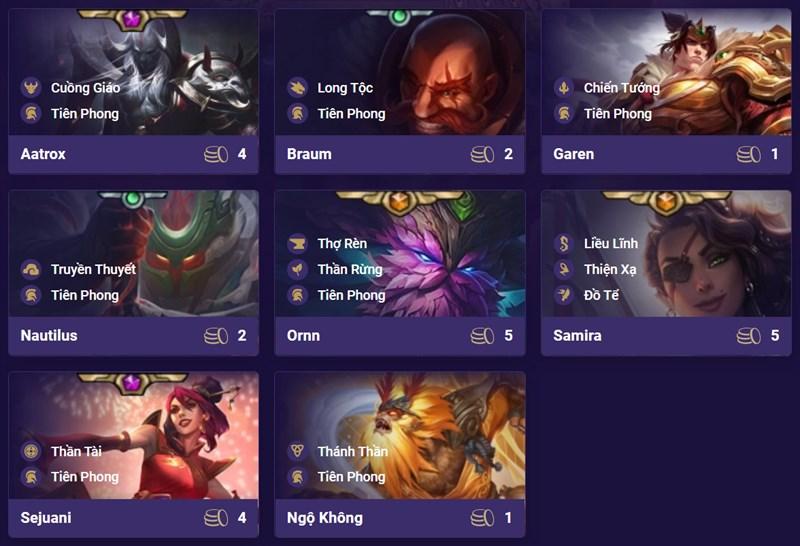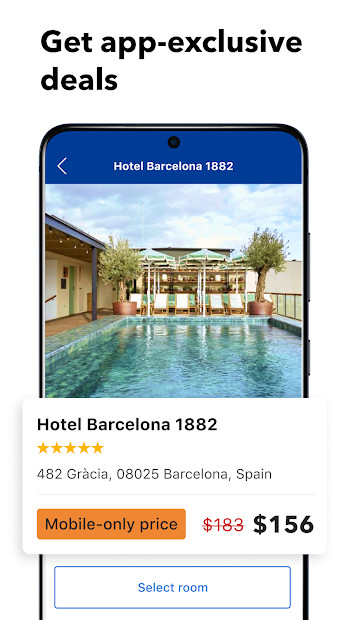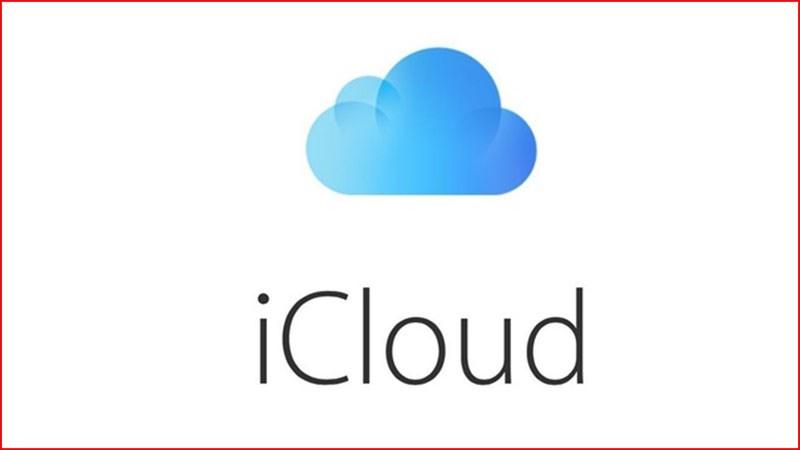Thủ Thuật Đổi Tên Nhóm Chat Facebook Cực Kỳ Đơn Giản Trên Mọi Thiết Bị
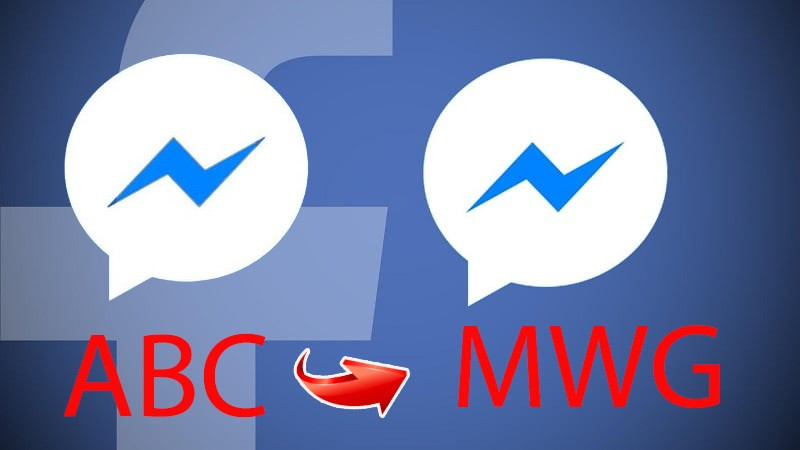
Bạn đang tham gia quá nhiều nhóm chat trên Facebook và cảm thấy khó khăn trong việc quản lý, tìm kiếm chúng? Việc đổi tên nhóm chat sẽ giúp bạn dễ dàng phân biệt và tìm thấy nhóm mình cần một cách nhanh chóng. Bài viết này trên cuasogame.net sẽ hướng dẫn bạn cách đổi tên nhóm chat Facebook trên điện thoại iPhone, Android và máy tính một cách chi tiết và dễ hiểu.
Tại Sao Nên Đổi Tên Nhóm Chat Facebook?
Đổi tên nhóm chat không chỉ đơn thuần là thay đổi tên gọi mà còn mang lại nhiều lợi ích thiết thực:
- Phản ánh đúng mục đích: Tên nhóm rõ ràng giúp các thành viên hiểu rõ chủ đề và mục tiêu của nhóm.
- Dễ dàng tìm kiếm: Việc đặt tên cụ thể giúp bạn nhanh chóng tìm thấy nhóm chat mong muốn giữa hàng loạt cuộc trò chuyện.
- Tránh nhầm lẫn: Đặc biệt hữu ích khi bạn tham gia nhiều nhóm có nội dung tương tự nhau.
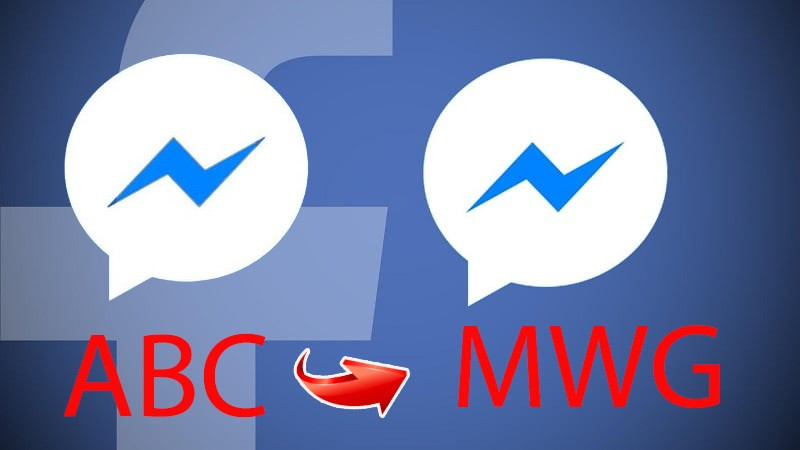 Đổi tên nhóm chat trên FacebookHình ảnh minh họa việc đổi tên nhóm chat Facebook
Đổi tên nhóm chat trên FacebookHình ảnh minh họa việc đổi tên nhóm chat Facebook
Hướng Dẫn Đổi Tên Nhóm Chat Facebook Trên Điện Thoại iPhone
Cách Nhanh
- Mở cuộc trò chuyện của nhóm cần đổi tên.
- Nhấn vào tên nhóm ở phía trên màn hình.
- Chọn “Chỉnh sửa” ở góc phải.
- Chọn “Đổi tên đoạn chat”.
- Nhập tên mới và nhấn “OK”.
Chi Tiết
- Mở nhóm chat: Truy cập ứng dụng Messenger và chọn nhóm chat bạn muốn đổi tên.
- Truy cập cài đặt: Nhấn vào tên nhóm hiển thị ở đầu màn hình.
- Chỉnh sửa: Tại giao diện thông tin nhóm, nhấn vào nút “Chỉnh sửa” ở góc trên bên phải.
- Đổi tên: Chọn “Đổi tên đoạn chat”.
- Nhập tên mới: Nhập tên mới cho nhóm chat và nhấn “OK” để lưu thay đổi.
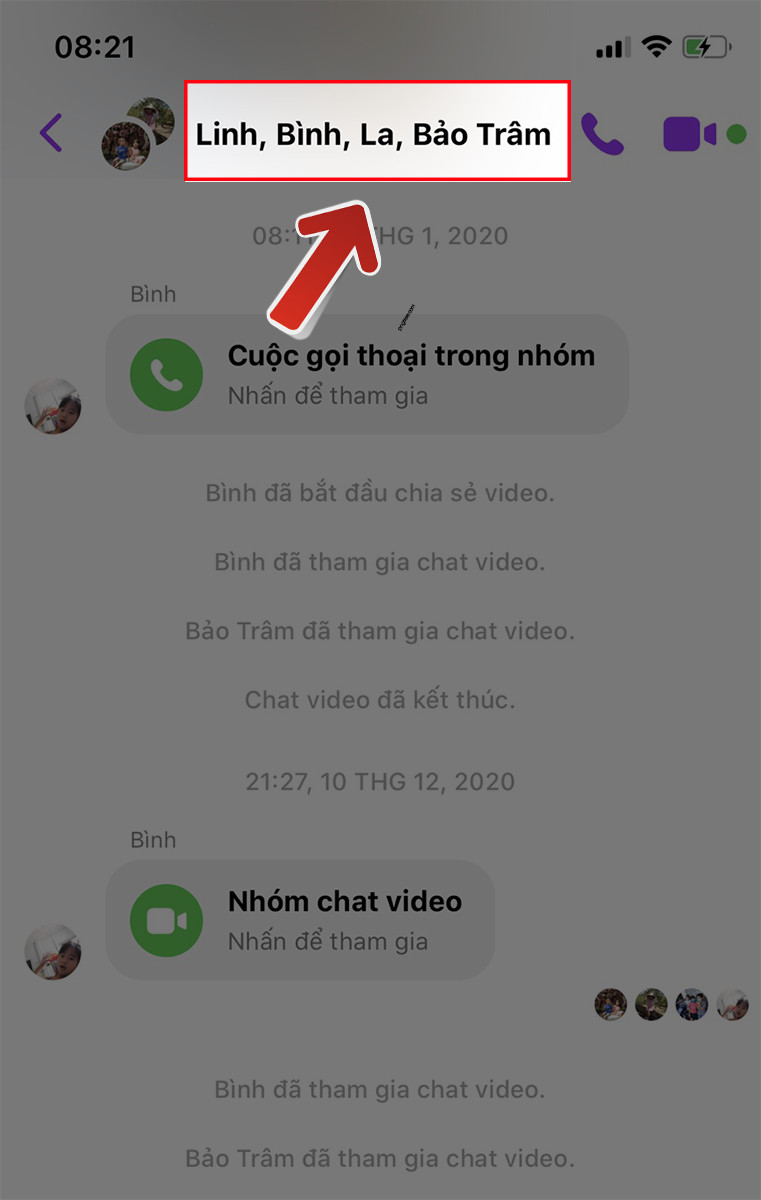 Chọn vào nhóm chat muốn đổi tênHình ảnh minh họa bước 1 trên iPhone
Chọn vào nhóm chat muốn đổi tênHình ảnh minh họa bước 1 trên iPhone
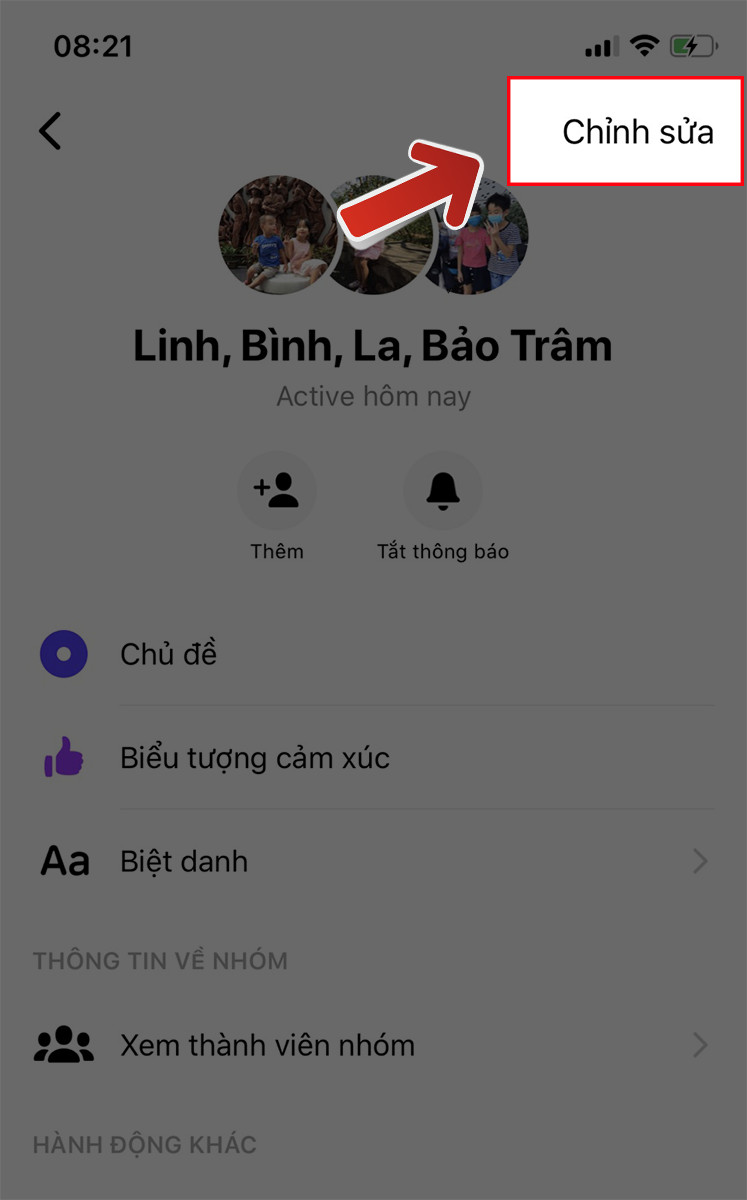 Chọn Chỉnh sửa bên góc phải phía trên màn hìnhHình ảnh minh họa bước 2 trên iPhone
Chọn Chỉnh sửa bên góc phải phía trên màn hìnhHình ảnh minh họa bước 2 trên iPhone
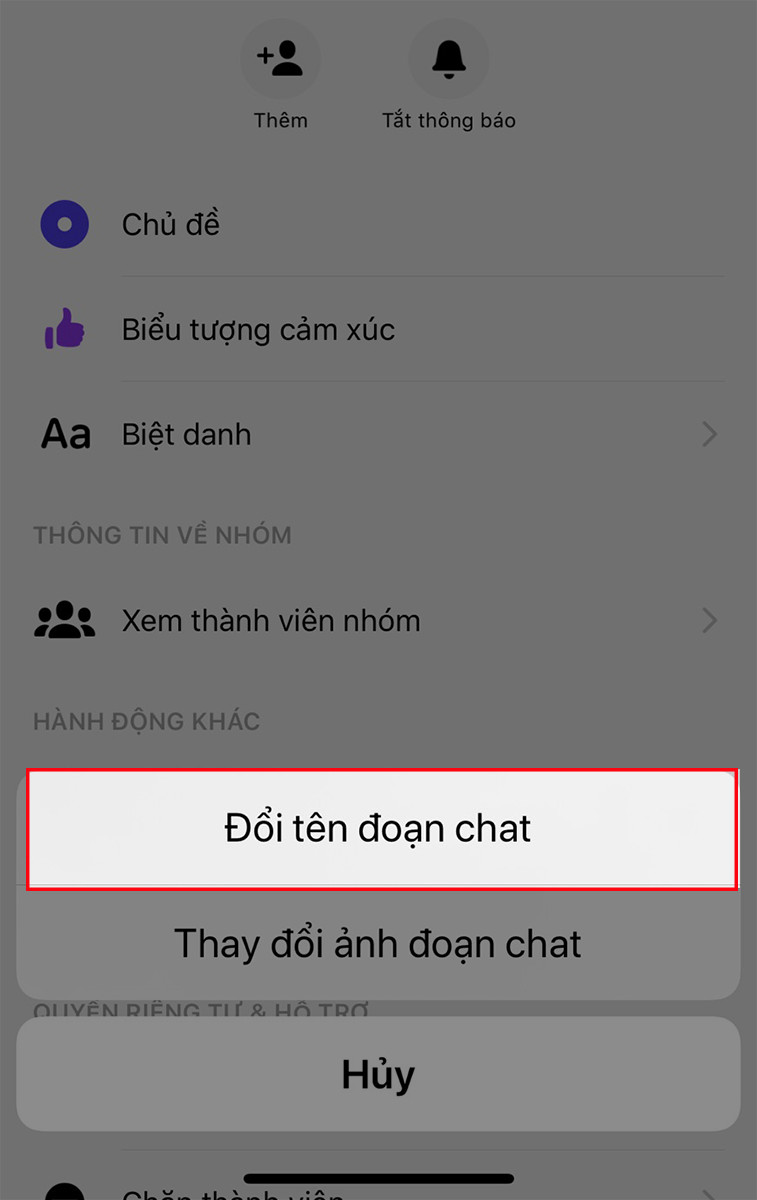 Chọn Đổi tên đoạn chatHình ảnh minh họa bước 3 trên iPhone
Chọn Đổi tên đoạn chatHình ảnh minh họa bước 3 trên iPhone
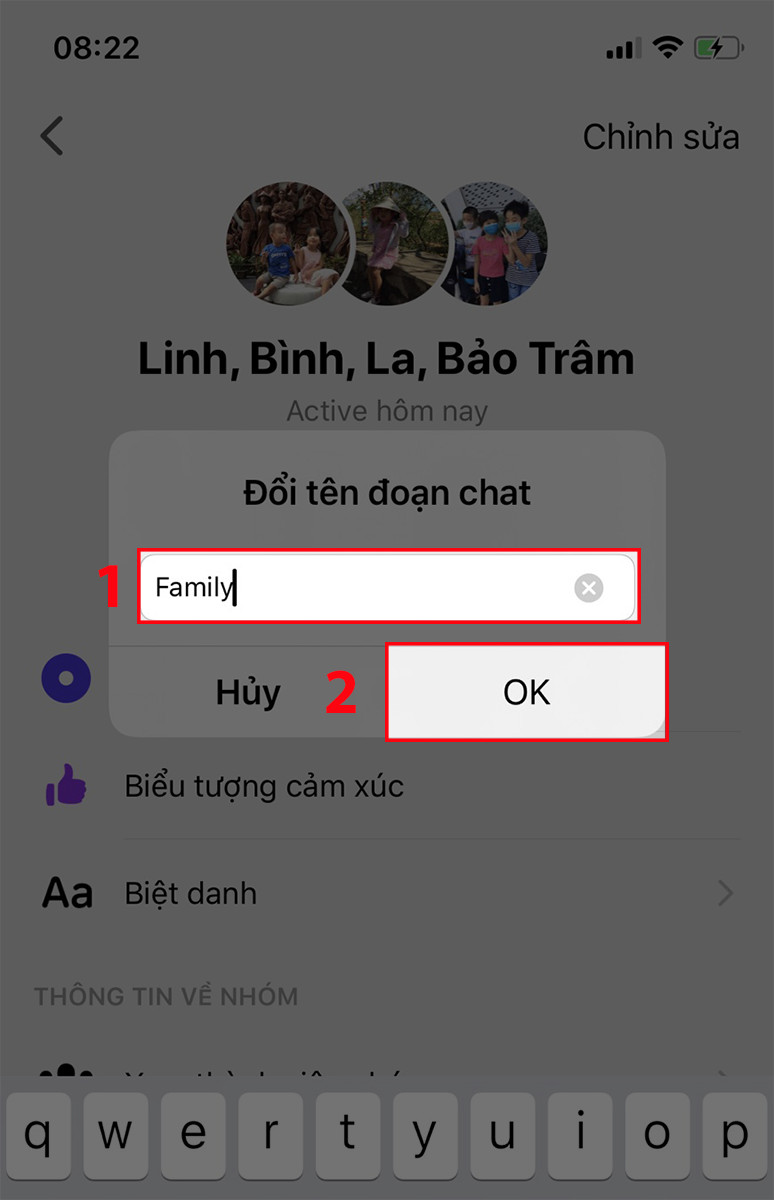 Nhập tên muốn đổiHình ảnh minh họa bước 4 trên iPhone
Nhập tên muốn đổiHình ảnh minh họa bước 4 trên iPhone
Hướng Dẫn Đổi Tên Nhóm Chat Facebook Trên Điện Thoại Android
Cách Nhanh
- Mở cuộc trò chuyện của nhóm cần đổi tên.
- Nhấn vào biểu tượng chữ “i” ở góc trên bên phải.
- Nhấn vào biểu tượng ba chấm ở góc trên bên phải.
- Chọn “Đổi tên”.
- Nhập tên mới và nhấn “Lưu”.
Chi Tiết
- Mở nhóm chat: Mở ứng dụng Messenger và chọn nhóm chat bạn muốn thay đổi tên.
- Truy cập thông tin: Nhấn vào biểu tượng chữ “i” ở góc trên bên phải màn hình.
- Tùy chọn: Nhấn vào biểu tượng ba chấm ở góc trên bên phải.
- Đổi tên: Chọn “Đổi tên” trong menu hiện ra.
- Lưu thay đổi: Nhập tên mới cho nhóm chat và nhấn “Lưu” để hoàn tất.
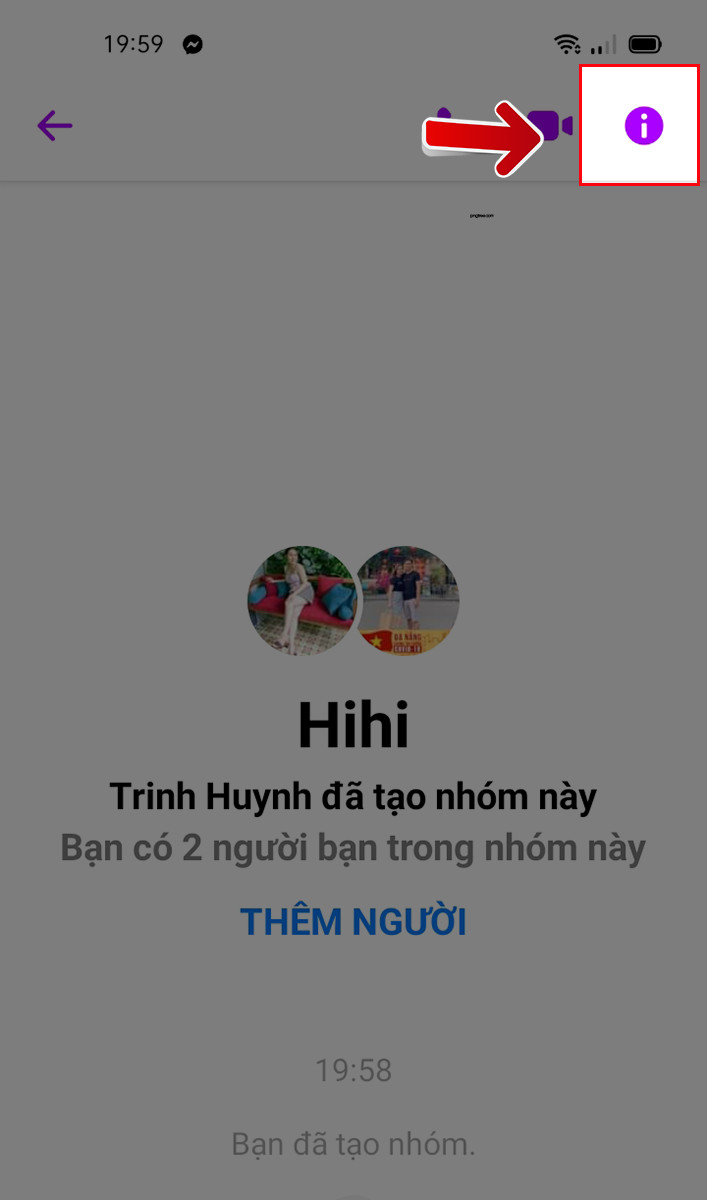 Chọn vào biểu tượng chữ iHình ảnh minh họa bước 1 trên Android
Chọn vào biểu tượng chữ iHình ảnh minh họa bước 1 trên Android
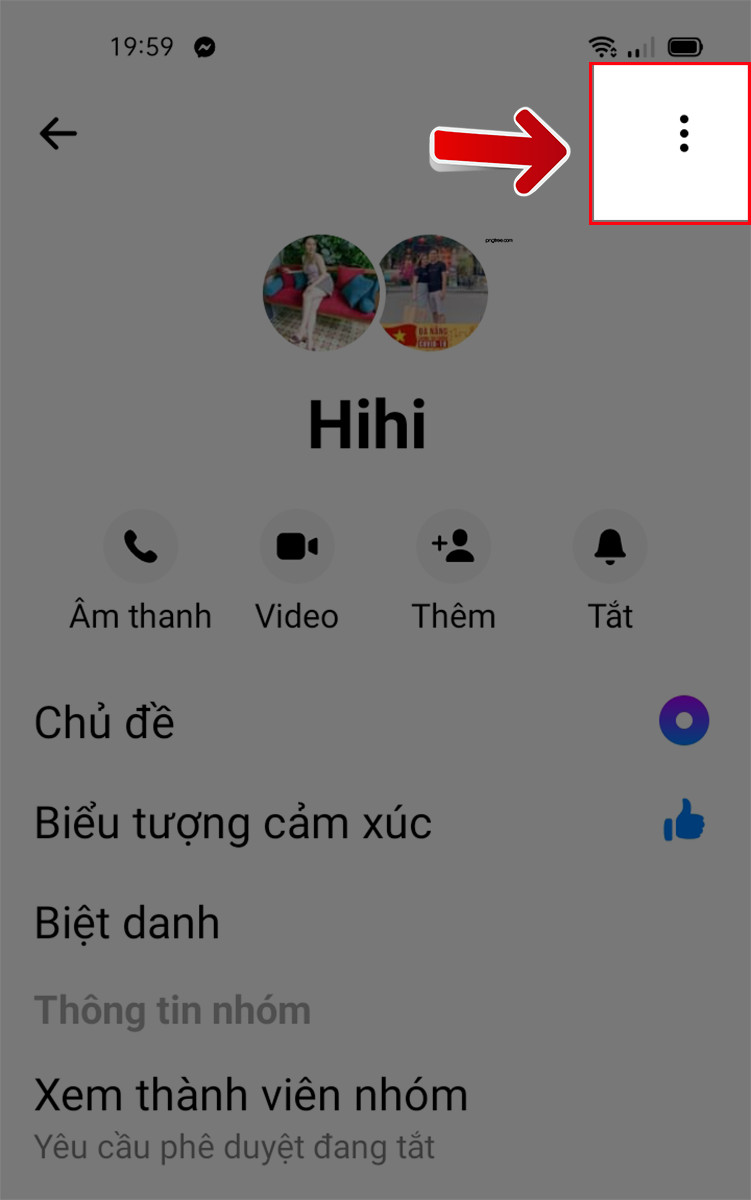 Chọn vào dấu ba chấmHình ảnh minh họa bước 2 trên Android
Chọn vào dấu ba chấmHình ảnh minh họa bước 2 trên Android
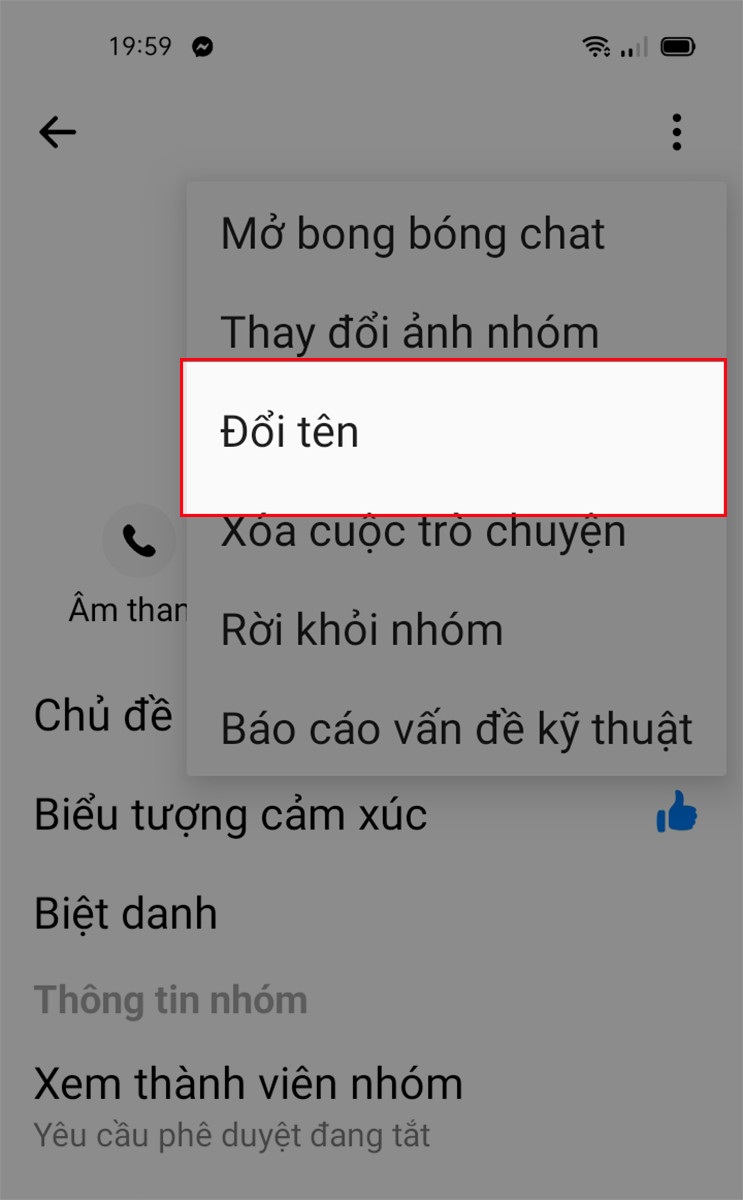 Chọn Đổi tênHình ảnh minh họa bước 3 trên Android
Chọn Đổi tênHình ảnh minh họa bước 3 trên Android
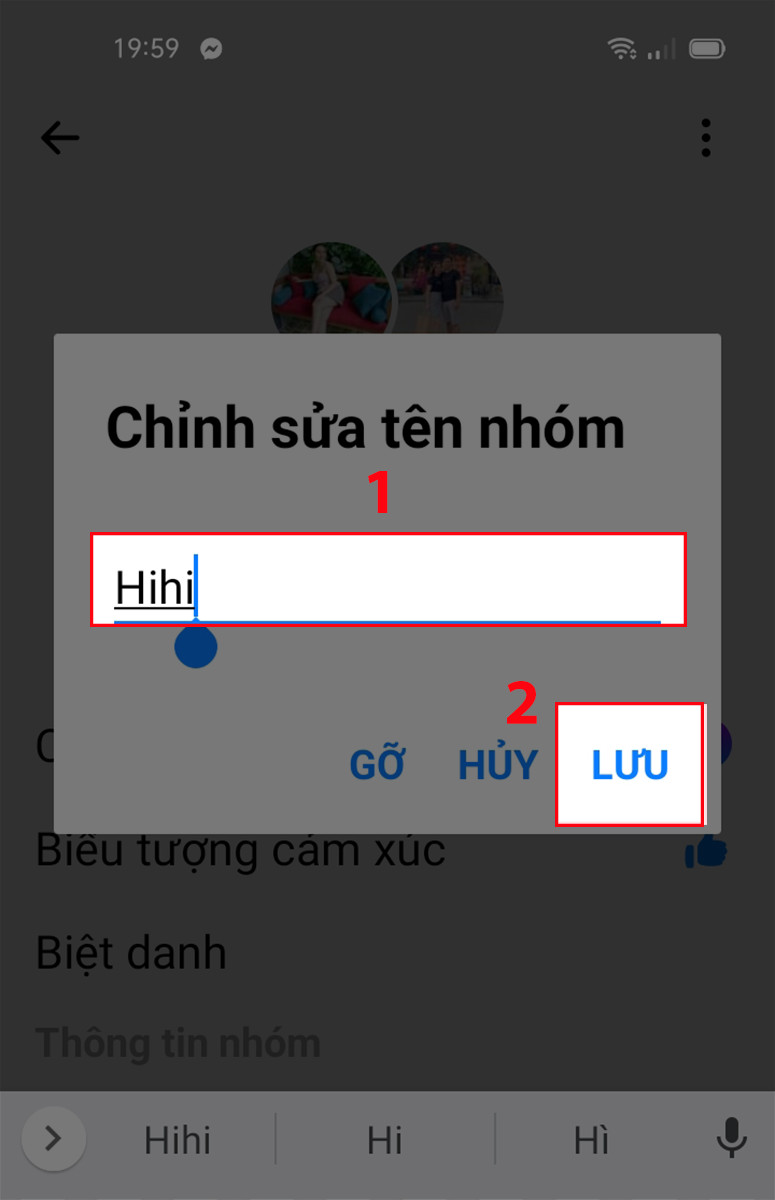 Nhập tên nhóm muốn đổiHình ảnh minh họa bước 4 trên Android
Nhập tên nhóm muốn đổiHình ảnh minh họa bước 4 trên Android
Hướng Dẫn Đổi Tên Nhóm Chat Facebook Trên Máy Tính
Cách Nhanh
- Mở cuộc trò chuyện của nhóm cần đổi tên.
- Nhấn vào tên nhóm chat ở phía trên.
- Chọn “Tên cuộc trò chuyện”.
- Nhập tên mới và nhấn “Lưu”.
Chi Tiết
- Mở Messenger trên máy tính: Truy cập Messenger trên trình duyệt web hoặc ứng dụng Messenger dành cho máy tính.
- Chọn nhóm chat: Chọn nhóm chat bạn muốn đổi tên.
- Mở cài đặt: Nhấn vào tên nhóm ở phía trên cửa sổ chat.
- Đổi tên: Chọn “Tên cuộc trò chuyện”.
- Hoàn tất: Nhập tên mới và nhấn “Lưu” để cập nhật tên nhóm chat.
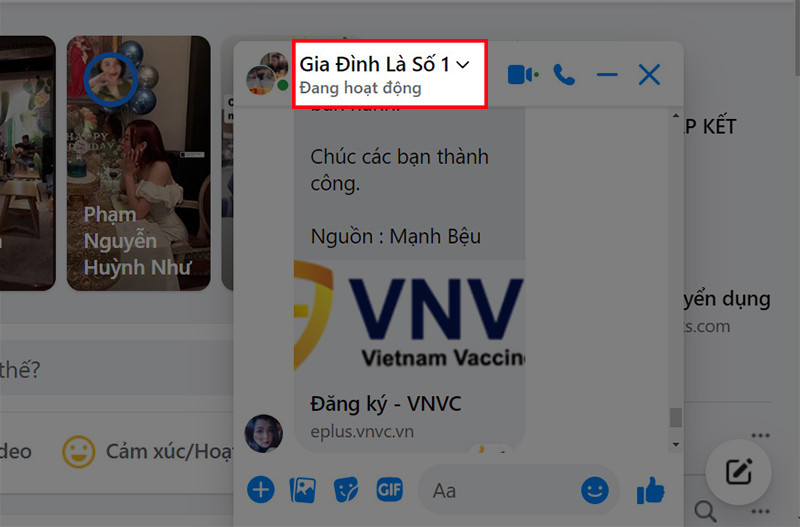 Chọn vào tên nhóm chatHình ảnh minh họa bước 1 trên máy tính
Chọn vào tên nhóm chatHình ảnh minh họa bước 1 trên máy tính
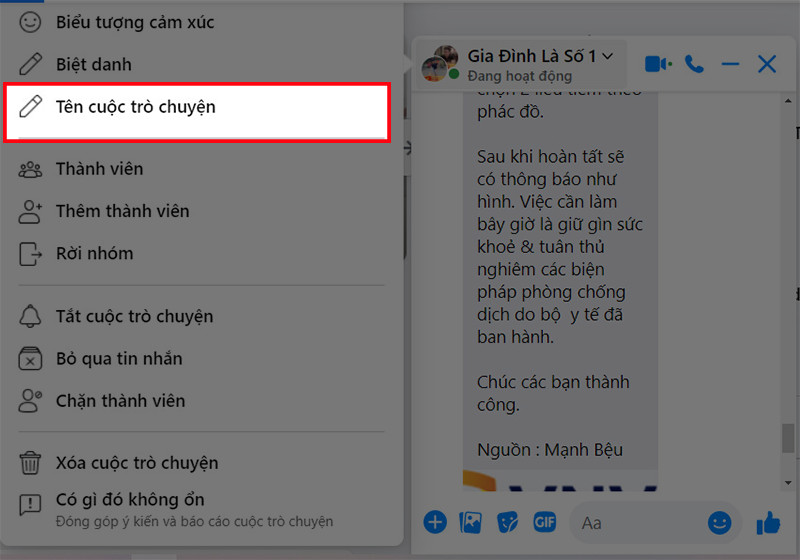 Chọn Tên cuộc trò chuyệnHình ảnh minh họa bước 2 trên máy tính
Chọn Tên cuộc trò chuyệnHình ảnh minh họa bước 2 trên máy tính
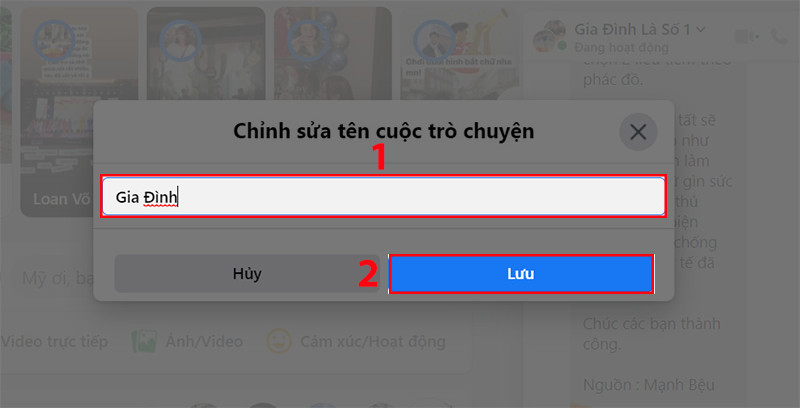 Nhập tên muốn chỉnh sửaHình ảnh minh họa bước 3 trên máy tính
Nhập tên muốn chỉnh sửaHình ảnh minh họa bước 3 trên máy tính
Kết Luận
Việc đổi tên nhóm chat Facebook vô cùng đơn giản và nhanh chóng trên mọi thiết bị. Hy vọng bài viết này trên cuasogame.net đã giúp bạn thực hiện thành công. Hãy chia sẻ thủ thuật hữu ích này với bạn bè và người thân nhé!